
时间:2020-07-24 02:26:06 来源:www.win10xitong.com 作者:win10
今日有网友来向小编反馈说他在使用系统的时候遇到了win10系统时间不准确的问题,因为这个问题还是比较少见的,所以很多网友都不知道该如何解决,如果你现在找不到专业的人员来解决win10系统时间不准确这个问题,小编也在查阅了相关的很多资料后,用这个流程:1、在校准时间之前,先判断一下自己电脑的时间是不是错了,直接百度,输入“时间”,就能得出标准的北京时间了,这个一定要在联网的状态下进行哦,如果发现电脑时间和,网页上显示的时间不一致,那么就开始校准时间吧!2、用你的鼠标点击屏幕右下方的时间,不管是哪个系统,一般时间都是默认在右下角的,点击电脑右下角的时间,我们选择“日期和时间调整”即可很轻松的完成了。下面就是处理win10系统时间不准确问题的具体的具体办法。
Win10系统校正时间的方法:
1、在校准时间之前,先判断一下自己电脑的时间是不是错了,直接百度,输入“时间”,就能得出标准的北京时间了,这个一定要在联网的状态下进行哦,如果发现电脑时间和,网页上显示的时间不一致,那么就开始校准时间吧!
2、用你的鼠标点击屏幕右下方的时间,不管是哪个系统,一般时间都是默认在右下角的,点击电脑右下角的时间,我们选择“日期和时间调整”。
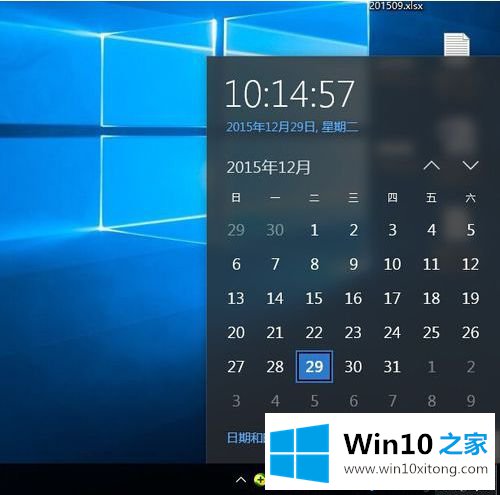
3、进入时间设置界面的方法还有点击左下角的开始,找到设置,点击进去。进入到“时间和日期”调整的界面,把“自动设置时间”的开关设置成“开”。
4、在设置的属性框里面,找到并点击“时间和语言”。点击进入。再一次搜索北京时间进行校正。

现如今大家的生活节奏都较快,每一分钟都被事情给安排的满满,如果你win10系统时间不对,会影响工作效率的。
win10系统时间不准确的具体办法非常简单,上面的内容已经告诉了大家全部方法,如果问题还不能得到解决,可以用重装系统的办法进行解决,windows系统下载可以继续关注本站。